-
简述电脑怎么重装win10
- 2023-03-03 10:00:05 来源:windows10系统之家 作者:爱win10
当使用的win10电脑操作系统运行经常卡顿,还时不时蓝屏死机等等问题,我们就可以考虑重装win10系统修复解决了。那么电脑怎么重装win10呢?下面小编就给大家演示下电脑重装win10系统方法。
工具/原料:
系统版本:windows10系统
品牌型号:联想天逸510S
软件版本:魔法猪一键重装系统v2290+装机吧一键重装系统V1900
方法/步骤:
方法一:魔法猪一键重装系统工具在线重装win10系统
1、首先在电脑上下载安装好魔法猪一键重装系统软件并点击打开,选择我们需要安装的win10系统,点击下一步。
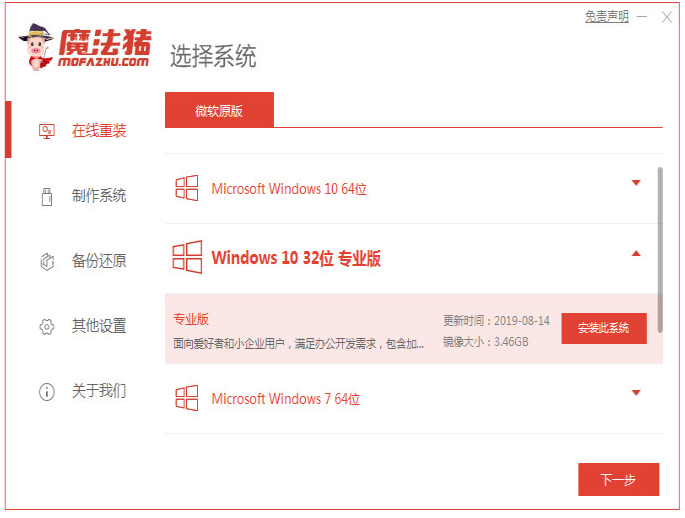
2、耐心等待,装机软件此时将会开始自动下载win10系统文件和驱动等等。

3、部署环境完成之后,点击立即重启按钮。
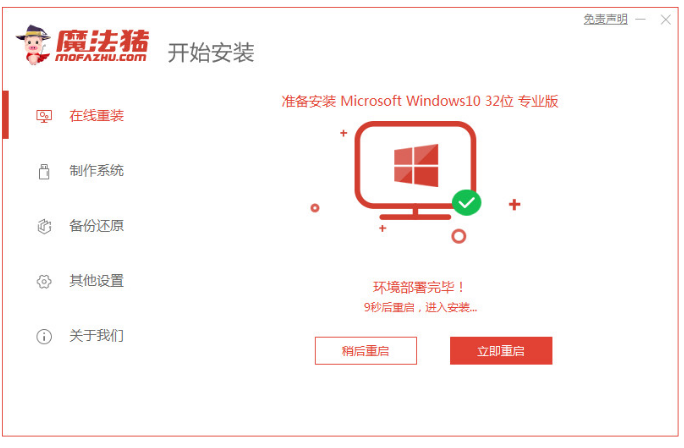
4、选择mofazhu pe-msdn项按回车键进入pe系统界面。

5、当进入pe系统之后,魔法猪装机工具将会自动开始安装win10系统。

6、安装完成之后,点击立即重启按钮。

7、耐心等待,直至电脑进入到安装好的win10桌面即说明电脑重装win10系统完成。

方法二:装机吧一键重装系统工具一键重装win10系统
1、下载安装好装机吧一键重装系统工具,鼠标双击打开,选择u盘重装系统模式,鼠标点击开始制作启动盘。

2、选择我们需要安装的win10系统,点击开始制作。

3、耐心等待,装机软件将会自动制作u盘启动盘,提示制作成功后,快速预览需要安装的电脑主板的启动快捷键,然后拔掉u盘退出。

4、将u盘启动盘插入到需要安装电脑中,开机不停按启动快捷键进启动界面,选择u盘启动项按回车确定进入到pe选择界面,选择第一项pe系统按回车键进入。

5、在pe系统桌面,双击打开装机吧装机工具,选择我们需要安装的win10系统,点击安装到电脑c盘上。

6、当安装完成后再次重启电脑。在此期间电脑可能会有重启多次的情况,耐心等待进入到新的win10系统桌面即说明电脑重装win10系统完成。
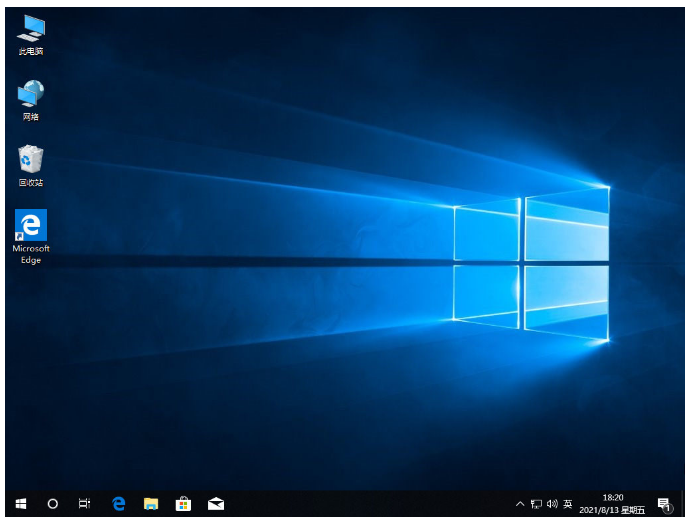
总结:
方法一:魔法猪一键重装系统工具在线重装win10系统
1、打开魔法猪一键重装系统工具,选择在线重装栏目;
2、选择win10系统安装下载镜像后重启电脑进入pe系统;
3、进入pe系统将会开始自动安装成功后重启电脑;
4、重启电脑之后进入新的win10系统桌面即可正常使用。
方法二:装机吧一键重装系统工具一键重装win10系统
1、首先打开装机吧一键重装系统工具,点击开始制作启动盘;
2、选择win10系统安装,依次按照步骤操作即可成功重装。
猜您喜欢
- avita电脑下载与安装win10专业版系统..2019-08-27
- win10底部任务栏无响应怎么办..2022-10-27
- 雨林木风一键重装系统win10教程..2020-08-03
- 输入法win10有哪些2023-02-28
- 电脑管家升级win102021-01-08
- win10开始菜单全屏怎么调回去..2020-06-30
相关推荐
- 兼容性视图,小编告诉你怎么设置win10.. 2018-06-21
- 为你解答笔记本电脑怎么省电.. 2019-02-14
- 小编教你设置win10自动登录方法.. 2018-11-10
- win10系统下载到哪个网站好 2022-04-26
- win10 1909没有n卡控制面板怎么办.. 2020-08-08
- win10产品密钥专业版2022 2022-04-30




 魔法猪一健重装系统win10
魔法猪一健重装系统win10
 装机吧重装系统win10
装机吧重装系统win10
 系统之家一键重装
系统之家一键重装
 小白重装win10
小白重装win10
 雨林木风ghost win7 x86 纯净版201509
雨林木风ghost win7 x86 纯净版201509 魔法猪 ghost win8.1 32位 专业版201602
魔法猪 ghost win8.1 32位 专业版201602 萝卜家园win10系统下载64位专业版v201705
萝卜家园win10系统下载64位专业版v201705 系统之家ghost win7 x86 旗舰版201612
系统之家ghost win7 x86 旗舰版201612 小白系统ghost win7系统下载64位纯净版1706
小白系统ghost win7系统下载64位纯净版1706 雨林木风win10系统下载64位企业版v201709
雨林木风win10系统下载64位企业版v201709 电脑公司Ghos
电脑公司Ghos Hex Editor N
Hex Editor N 深度技术 GHO
深度技术 GHO Win7系统下能
Win7系统下能 萝卜家园_Gho
萝卜家园_Gho 魔法猪 Ghost
魔法猪 Ghost 雨林木风 Gho
雨林木风 Gho 电脑公司ghos
电脑公司ghos 系统之家win1
系统之家win1 雨林木风ghos
雨林木风ghos 粤公网安备 44130202001061号
粤公网安备 44130202001061号